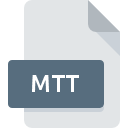
MTTファイル拡張子
Microsoft Messenger Saved Contact Format
-
DeveloperMicrosoft
-
Category
-
人気2.6 (6 votes)
MTTファイルとは何ですか?
MTT拡張子を使用するファイルの完全な形式名はMicrosoft Messenger Saved Contact Formatです。 Microsoft Messenger Saved Contact Format形式は、Microsoftによって開発されました。 MTTファイル形式は、 Windowsシステムプラットフォームにインストールできるソフトウェアと互換性があります。 MTTファイル形式は、1326他のファイル形式とともにデータファイルカテゴリに属します。 Windows Live Messengerは、MTTファイルを処理するために最もよく使用されるプログラムです。 Windows Live MessengerソフトウェアはMicrosoft Corporationによって開発されました。公式ウェブサイトでは、MTTファイルまたはWindows Live Messengerソフトウェアプログラムに関する詳細情報を見つけることができます。
MTTファイル拡張子をサポートするプログラム
以下は、MTTファイルをサポートするプログラムをリストした表です。 MTTファイルは、モバイルを含むすべてのシステムプラットフォームで検出されますが、それぞれがそのようなファイルを適切にサポートする保証はありません。
MTTファイルを開くには?
MTTへのアクセスに関する問題は、さまざまな理由による可能性があります。 重要なのは、 MTT拡張子を持つファイルに関連するすべての一般的な問題をユーザー自身で解決できることです。プロセスは迅速であり、IT専門家は関与しません。 MTTファイルに関する問題の解決に役立つリストを用意しました。
ステップ1.Windows Live Messengerをダウンロードしてインストールします
 このような問題の最も一般的な理由は、システムにインストールされたMTTファイルをサポートする適切なアプリケーションがないことです。 ソリューションは簡単です。Windows Live Messengerをダウンロードしてインストールするだけです。 オペレーティングシステムごとにグループ化されたプログラムの完全なリストは上記にあります。 ソフトウェアをダウンロードする最もリスクのない方法の1つは、公式ディストリビューターが提供するリンクを使用することです。 Windows Live MessengerWebサイトにアクセスして、インストーラーをダウンロードします。
このような問題の最も一般的な理由は、システムにインストールされたMTTファイルをサポートする適切なアプリケーションがないことです。 ソリューションは簡単です。Windows Live Messengerをダウンロードしてインストールするだけです。 オペレーティングシステムごとにグループ化されたプログラムの完全なリストは上記にあります。 ソフトウェアをダウンロードする最もリスクのない方法の1つは、公式ディストリビューターが提供するリンクを使用することです。 Windows Live MessengerWebサイトにアクセスして、インストーラーをダウンロードします。
ステップ2.Windows Live Messengerのバージョンを確認し、必要に応じて更新する
 Windows Live Messengerがシステムにインストールされていても、 MTTファイルにアクセスできませんか?ソフトウェアが最新であることを確認してください。 ソフトウェア開発者は、製品の更新されたバージョンで最新のファイル形式のサポートを実装できます。 Windows Live Messengerの古いバージョンがインストールされている場合、MTT形式をサポートしていない可能性があります。 Windows Live Messengerの最新バージョンは、古いバージョンのソフトウェアと互換性があるすべてのファイル形式をサポートする必要があります。
Windows Live Messengerがシステムにインストールされていても、 MTTファイルにアクセスできませんか?ソフトウェアが最新であることを確認してください。 ソフトウェア開発者は、製品の更新されたバージョンで最新のファイル形式のサポートを実装できます。 Windows Live Messengerの古いバージョンがインストールされている場合、MTT形式をサポートしていない可能性があります。 Windows Live Messengerの最新バージョンは、古いバージョンのソフトウェアと互換性があるすべてのファイル形式をサポートする必要があります。
ステップ3.Windows Live MessengerをMTTファイルに割り当てる
Windows Live Messengerの最新バージョンがインストールされていて問題が解決しない場合は、デバイスでMTTを管理するために使用するデフォルトプログラムとして選択してください。 この方法は非常に簡単で、オペレーティングシステムによってほとんど変わりません。

Windowsで最初に選択したアプリケーションを選択する
- マウスの右ボタンでMTTをクリックすると、オプションを選択するメニューが表示されます
- → を選択します
- 最後にを選択し、Windows Live Messengerがインストールされているフォルダーをポイントし、常にこのアプリを使ってMTTファイルを開くボックスをチェックし、ボタン

Mac OSで最初に選択したアプリケーションを選択する
- MTTファイルを右クリックして、「 情報」を選択します
- 名前をクリックして[ 開く ]セクションを開きます
- Windows Live Messengerを選択して、[ すべて変更 ]をクリックします...
- 最後に、 この変更は、。MTT拡張子を持つすべてのファイルに適用され、ポップアップメッセージが表示されます。 [ 持続する ]ボタンをクリックして、選択を確認します。
ステップ4.MTTファイルが完全でエラーがないことを確認します
前の手順の指示に従っても問題が解決しない場合は、問題のMTTファイルを確認する必要があります。 ファイルにアクセスできないことは、さまざまな問題に関連している可能性があります。

1. 問題のMTTがコンピューターウイルスに感染していないことを確認します
ファイルが感染している場合、MTTファイルに存在するマルウェアは、ファイルを開こうとする試みを妨げます。 MTTファイルとコンピューターをスキャンして、マルウェアやウイルスを探します。 スキャナがMTTファイルが安全でないことを検出した場合、ウイルス対策プログラムの指示に従って脅威を中和します。
2. MTTファイルの構造が損なわれていないことを確認します
MTTファイルが他の誰かから送られてきた場合は、この人にファイルを再送信するよう依頼してください。 ファイルがデータストレージに適切にコピーされておらず、不完全であるため開くことができない可能性があります。 MTT拡張子のファイルのダウンロードプロセスが中断され、ファイルデータに欠陥がある可能性があります。同じソースからファイルを再度ダウンロードします。
3. 適切なアクセス権があることを確認してください
一部のファイルは、それらを開くために昇格されたアクセス権を必要とします。 必要な特権を持つアカウントに切り替えて、Microsoft Messenger Saved Contact Formatファイルを再度開いてください。
4. デバイスがWindows Live Messengerを開くための要件を満たしていることを確認します
システムにMTTファイルを開くのに十分なリソースがない場合は、現在実行中のすべてのアプリケーションを閉じて、もう一度試してください。
5. 最新のドライバーとシステムのアップデートとパッチがインストールされていることを確認してください
最新のシステムとドライバーは、コンピューターをより安全にするだけでなく、 Microsoft Messenger Saved Contact Formatファイルに関する問題を解決することもできます。 MTTファイルが、いくつかのシステムバグに対処する更新されたソフトウェアで適切に動作する場合があります。
あなたは助けたいですか?
拡張子にMTTを持つファイルに関する、さらに詳しい情報をお持ちでしたら、私たちのサービスにお知らせいただければ有難く存じます。こちらのリンク先にあるフォーム欄に、MTTファイルに関する情報をご記入下さい。

 Windows
Windows 
